在Windows Server 2003操作系统中,IPv6协议虽已内置支持,但默认情况下可能未激活,需通过手动操作启用以实现新一代互联网协议功能。本文将系统介绍IPv6协议的安装、网络参数配置、连通性验证、远程访问服务搭建及Web服务绑定等全流程操作,确保服务器在IPv6环境下的稳定运行与管理。
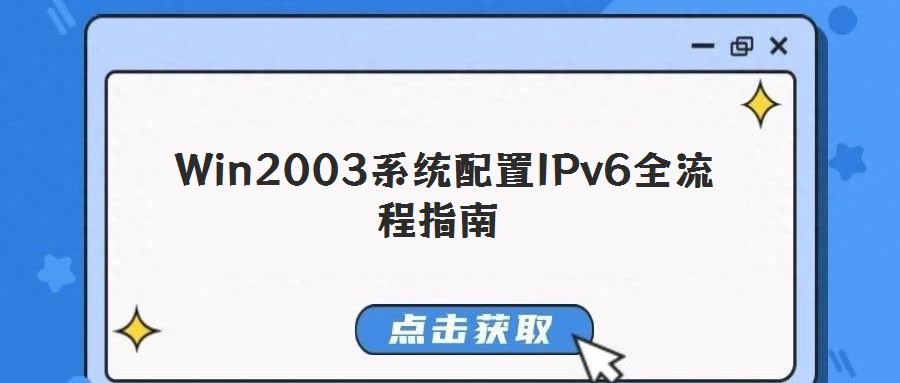
启用IPv6功能需通过命令行工具操作。依次点击“开始”菜单,选择“运行”,在对话框中输入“cmd”命令打开命令提示符界面,这是执行系统网络配置的基础环境。随后输入安装命令“netsh interface ipv6 install”,系统将自动加载并配置IPv6协议栈,完成协议的初始化部署。
IPv6网络通信的核心在于地址、路由及DNS服务的正确配置。需注意,命令中的“wan”为承载公网IPv6地址的网卡标识,用户需根据实际网卡名称替换参数,确保配置与硬件环境匹配。具体操作中,通过“netsh interface ipv6 add address 'wan' 2400:a480:f:400:116:255:250:210”命令为指定网卡静态分配全局单播地址;使用“netsh interface ipv6 add route ::/0 'wan' 2400:a480:f:400::1”命令添加默认路由,目标为::/0(表示整个IPv6地址空间),下一跳地址为示例网关,实现跨网段数据转发;通过“netsh interface ipv6 add dns 'wan' 2001:da8:202:10::37”命令配置DNS服务器地址,为域名解析提供支持。
配置完成后,需通过连通性测试验证IPv6通信功能的有效性。采用ping命令测试与支持IPv6的目标地址或域名,例如执行“ping ipv6.google.com”,若返回成功响应(如“来自2404:6800:4003:809::200e的回复”),则表明IPv6地址、路由及DNS配置无误,网络基础通信功能正常。
为实现通过IPv6网络远程管理服务器,需设置IPv6到IPv4的端口代理。使用“netsh interface portproxy add v6tov4 3389 127.0.0.1 3389”命令,将IPv6环境下的远程桌面协议(RDP)端口(默认3389)转发至本地IPv4地址(127.0.0.1)的3389端口,确保IPv6客户端可通过服务器的IPv6地址访问远程桌面服务。
在支持IPv6的客户端计算机上,通过远程桌面客户端工具验证连接功能。运行“mstsc”命令打开远程桌面连接程序,在“计算机”字段输入服务器的IPv6地址(如2400:a480:f:400:116:255:250:210),点击“连接”后输入正确的用户名和密码进行身份验证。连接成功后,客户端将显示服务器桌面,表明IPv6远程管理功能配置完成。
若服务器需提供Web服务,需在IIS中绑定IPv6地址及主机头。选定目标网站,右键选择“属性”,进入“网站”选项卡,点击“高级”按钮查看现有绑定信息,点击“添加”按钮,在弹出的对话框中选择IP地址为“全部未分配”(表示监听所有IPv6地址),端口保持80(或自定义端口),在“主机头”字段输入域名(如www.example.com),确认后完成绑定。此举可使Web服务同时响应IPv6请求,通过主机头实现多网站区分。
需在DNS管理平台添加AAAA记录,将域名解析至服务器的IPv6地址。以DNSpai为例,登录管理后台,选择域名解析功能,添加类型为AAAA的记录,记录值填写服务器IPv6地址(如2400:a480:f:400:116:255:250:210),确保用户可通过域名访问IPv6环境下的Web服务,完成整个IPv6部署闭环。